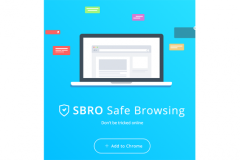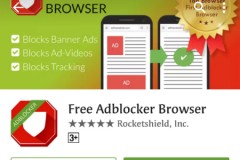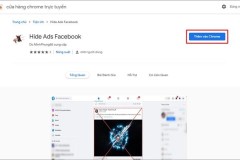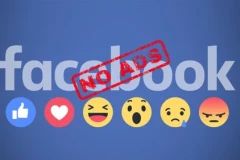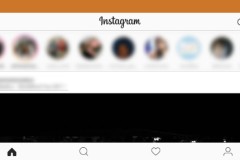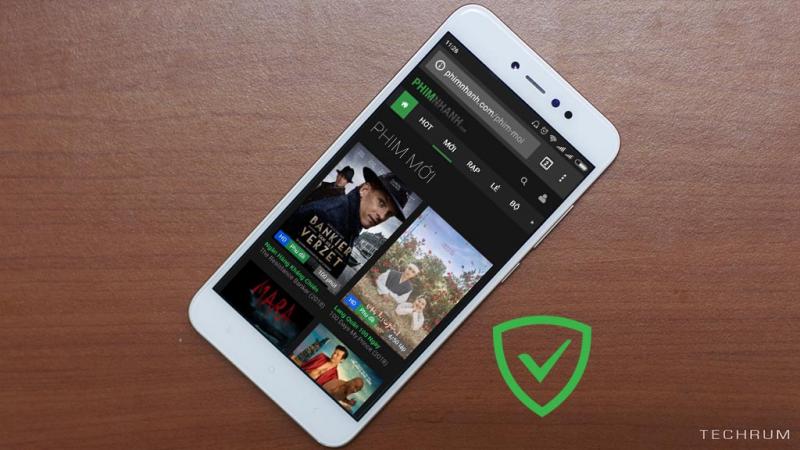
Một số tính năng thông dụng của Adguard:
- Chặn tất cả các quảng cáo bao gồm cả quảng cáo video, quảng cáo chuyển tiếp, cửa sổ quảng cáo bật lên không mong muốn, biểu ngữ và quảng cáo văn bản (bao gồm quảng cáo trên Facebook, Youtube)
- Chặn tất cả quảng cáo trên điện thoại, không những trên trình duyệt mà còn cả trong các ứng dụng và trò chơi.
- Ngăn chặn phần mềm gián điệp, theo dõi người dùng.
- Khi truy cập chế độ ẩn danh, ứng dụng này sẽ chặn cookie của các bên thứ 3 muốn lấy thông tin người dùng, hỗ trợ ẩn địa chỉ IP để bảo vệ dữ liệu của bạn.
Mình đã thử trải nghiệm ứng dụng này và thấy rất hài lòng khi xem phim các trang web có quá nhiều quảng cáo:
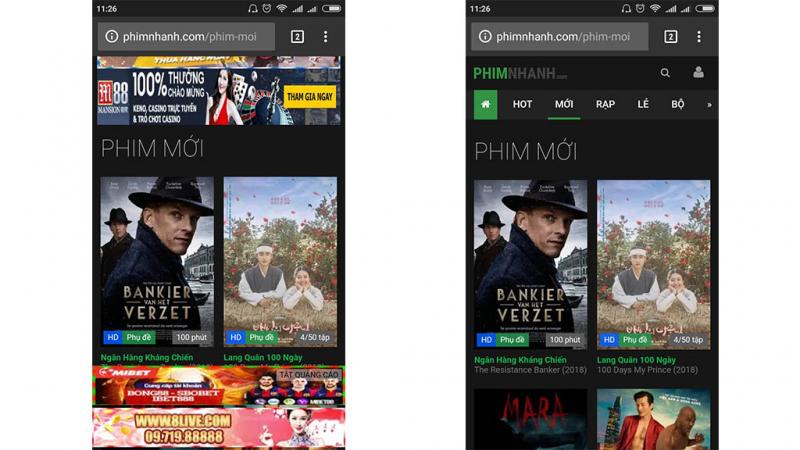
Hướng dẫn tải và sử dụng Adguard Premium
Bước 1: Tải ứng dụng Adguard Premium ở link dưới.
Bước 2: Sau khi cài đặt, bạn hãy mở ứng và tiến hành khởi động chế độ bảo vệ của ứng dụng.
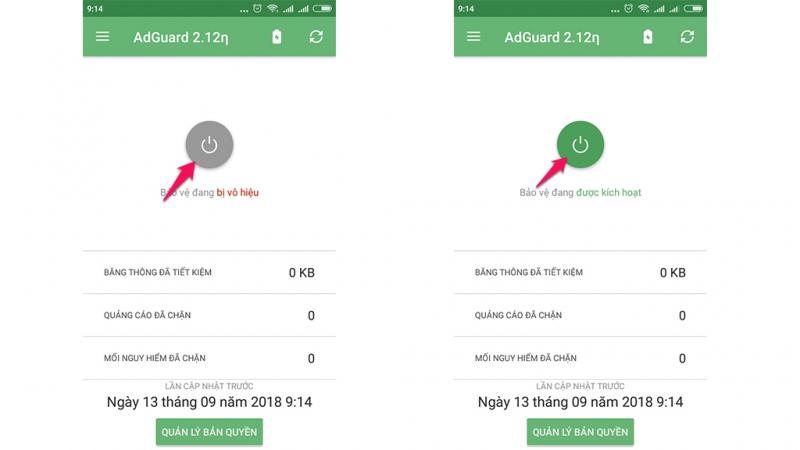
Bước 3: Vào Cài đặt > Bộ chặn quảng cáo > Tích chọn toàn bộ các mục trong bộ chặn quảng cáo để bảo vệ toàn diện.
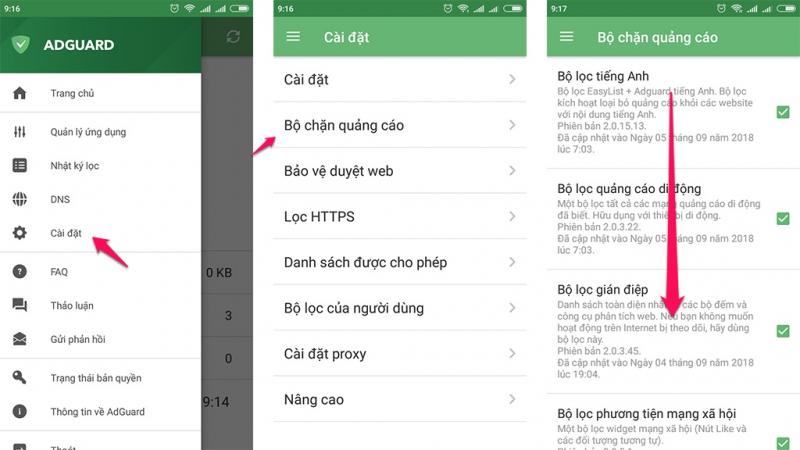
Sau khi cài đặt bạn, bạn hãy khởi động lại thiết bị để áp dụng những thay đổi. Sau khi khởi động, hãy vào bật lại ứng dụng và tiến hành trải nghiệm xem phim, lướt web mà không quảng cáo nhé. Chúc bạn thành công!
Ngô Viết Hùng / Via Apk4free